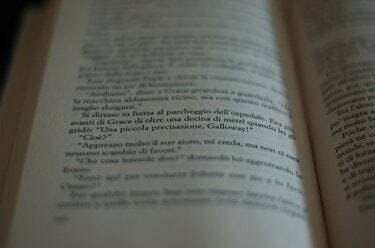
Modifica i margini in Adobe PDF in modo che le pagine siano facili da leggere.
I destinatari dei file PDF possono visualizzare le informazioni, ma non sono in grado di apportare modifiche senza l'aiuto di un software professionale. Se stai lavorando con un file PDF e devi apportare modifiche al layout del documento, ci sono diversi modi per eseguire questa operazione senza convertire il documento in un nuovo formato di file. Ad esempio, se i margini di stampa sono errati o poco attraenti nel documento PDF, regolali modificando la "vista" del documento.
Per la stampa
Passo 1
Apri il tuo file in Adobe Acrobat. Dal menu "Documento", fai clic su "Ritaglia pagine".
Video del giorno
Passo 2
Modificare i margini della pagina inserendo le dimensioni dei margini superiore, inferiore, sinistro e destro nelle caselle di comando fornite. Fare clic sulla casella "Limita proporzioni" per mantenere la formattazione del documento.
Passaggio 3
Visualizza in anteprima le modifiche al documento nella finestra di anteprima dell'immagine della finestra di dialogo. Quando appare come desiderato, fai clic su "OK". Salva le modifiche al tuo file PDF.
Per la visualizzazione
Passo 1
Apri il tuo file PDF in Adobe Reader. Fare clic su "File", quindi "Proprietà".
Passo 2
Fare clic sulla scheda "Vista iniziale" nella finestra di dialogo Proprietà. Fai clic sul menu a discesa accanto a "Ingrandimento".
Passaggio 3
Seleziona l'ingrandimento del documento su "Adatta al visibile". I margini nel documento scompariranno, lasciando solo il testo nel PDF disponibile per la visualizzazione. Quando i destinatari aprono questo file PDF, non saranno visibili margini.
Consiglio
Utilizzando lo strumento di ritaglio, è possibile impostare automaticamente i margini della pagina su zero utilizzando il pulsante al centro della finestra di dialogo Ritaglia pagine.
Avvertimento
In Intervallo pagine nella finestra di dialogo Ritaglia pagine, assicurati di impostare le regolazioni per includere tutte le pagine poiché le impostazioni predefinite sono fisse per regolare solo la pagina 1.




